有用戶選擇win8.1係統64位下載安裝後,使用一段時間發現win8.1係統中文字體很模糊怎麼辦?雖然不影響電腦運行,但是用戶使用起來很不習慣。下麵這個教程就跟大家說說解決的方法。
win8.1係統字體模糊的解決方法:
1、按下Win+X鍵,然後進入到控製麵板;
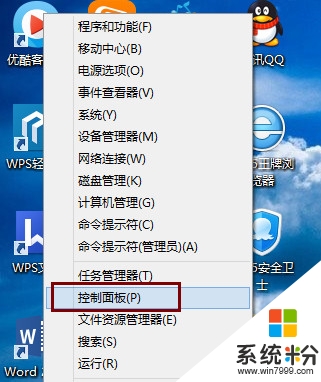
2、打開控製麵板後在右上角搜索“ClearType”,然後打開“調整 ClearType文本”;
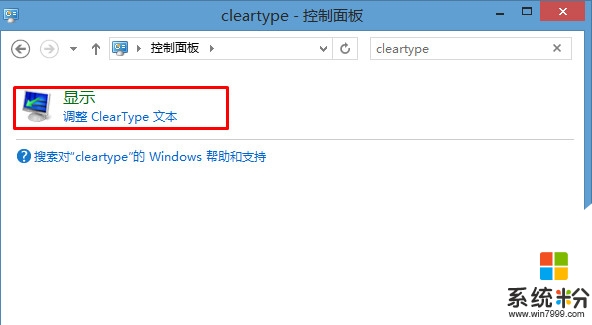
3、接下來勾選啟用ClearType然後點擊下一步;
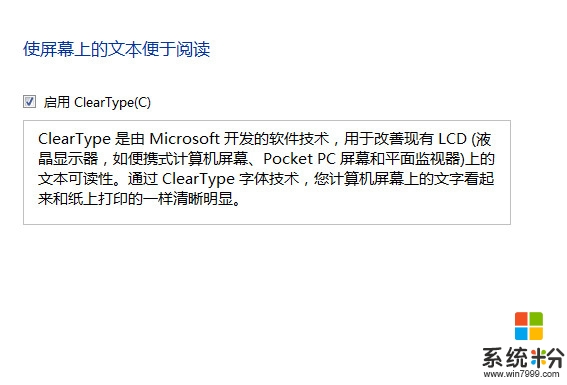
4、接下來選擇你感覺最清晰的字體,然後下一步下一步就可以完成了。
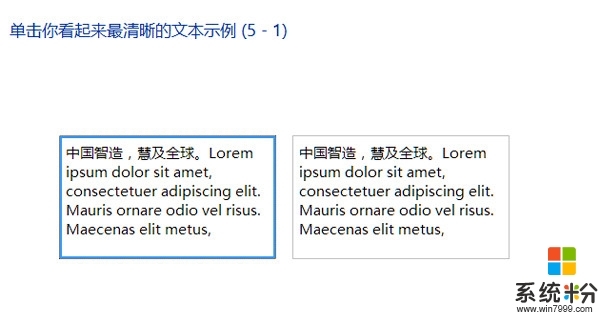
關於以上Win8.1係統中文字體顯示模糊的解決方法就介紹完了,按照方法ClearType能夠在不改變分辨率的情況下,讓Win8.1係統的字體,特別是中文字體變得更加清晰起來。
Win8相關教程